웹사이트의 전체 페이지를 번역하는 방법
게시 됨: 2022-04-05웹사이트의 전체 페이지를 다른 언어로 번역하는 방법을 찾고 있다면 좋은 소식이 있습니다. 사용할 수 있는 방법은 최소한 몇 가지가 있으며 가장 좋은 방법은 완전히 무료입니다.
이 게시물에서는 웹사이트의 전체 페이지를 번역하는 방법, 여러 웹페이지를 한 번에 번역하는 방법, 전체 웹사이트를 번역하는 방법까지 안내합니다.
웹페이지 번역 방법
웹 페이지를 번역하는 구체적인 방법에 대해 알아보기 전에 이러한 솔루션이 사용되는 시나리오를 나열해 보겠습니다. 전체 페이지를 번역하는 방법을 찾고 있다면 다음 항목에 관심이 있을 것입니다.
- 내용을 이해할 수 있도록 웹 페이지를 번역합니다.
- 다른 사람에게 번역된 버전에 대한 링크를 보낼 수 있도록 자신의 웹사이트 페이지를 번역합니다.
- 자신의 웹사이트 페이지를 번역하고 그대로 유지 - 번역을 영구적으로 만들고 사이트에서 계속 유지하는 것과 같이 이것은 웹 페이지를 현지화 하거나 페이지를 다국어 로 만드는 것으로도 알려져 있습니다.
이 가이드에서는 위의 모든 시나리오를 다룰 것입니다. 다른 이유로 페이지 번역이 필요한 경우 웹사이트 번역에 대한 다른 기사를 참조하십시오.
전체 페이지를 빠르게 번역하는 방법
웹 페이지를 원하는 언어로 완전히 번역하는 가장 간단한 방법은 이 무료 웹 페이지 번역 도구를 사용하는 것입니다.
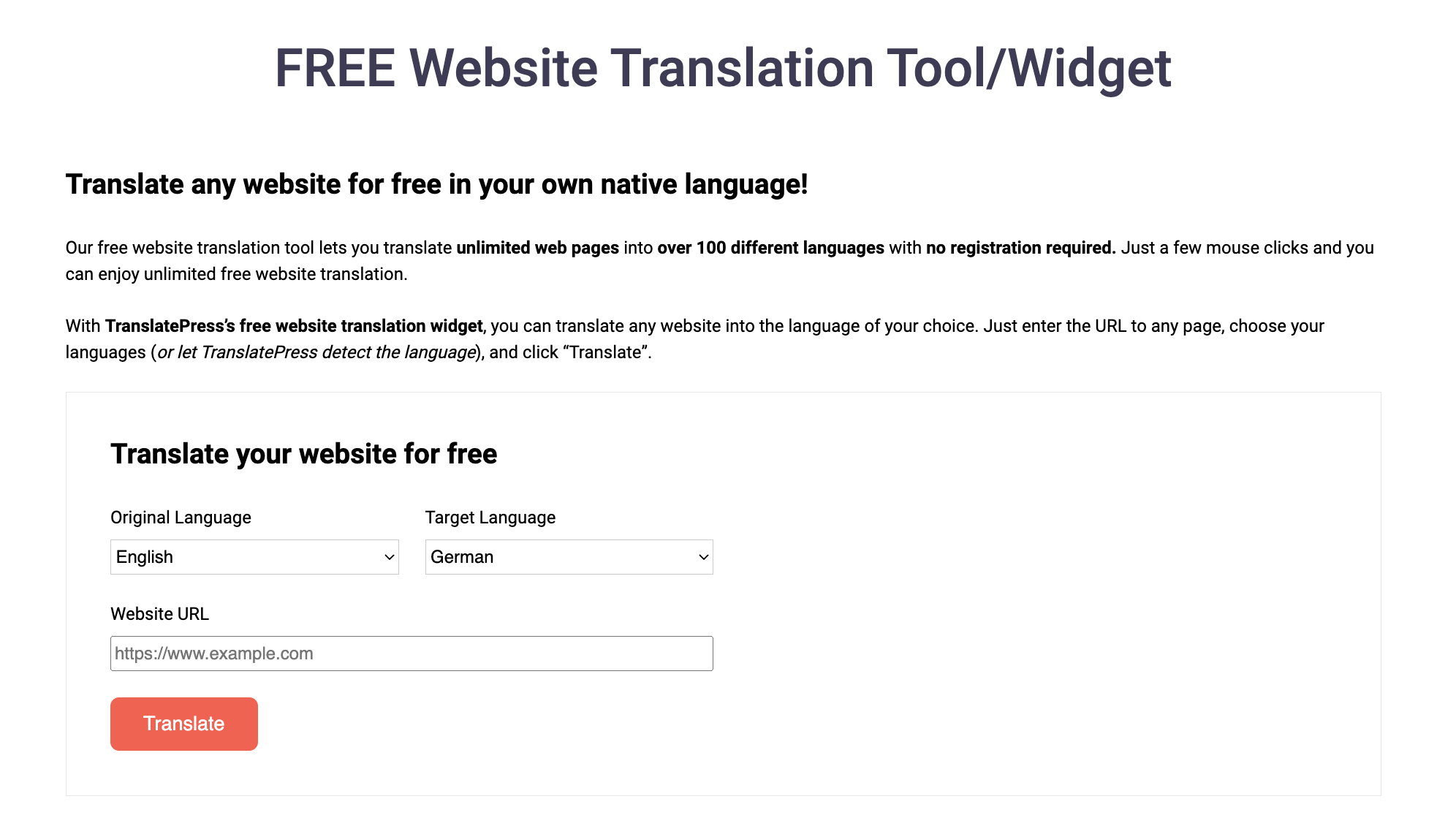
도구를 사용하려면 번역하려는 페이지의 주소를 복사하여 웹사이트 URL 필드에 붙여넣기만 하면 됩니다. 그런 다음 해당 페이지의 원래 언어 와 전체 페이지를 번역할 대상 언어 를 선택합니다.
번역 버튼을 클릭하면 페이지의 번역된 버전을 볼 수 있습니다. 이 도구의 장점은 최소한 두 가지입니다.
- 완전히 무료입니다.
- 페이지는 원래 디자인을 유지합니다. 즉, 다음과 같이 원래 언어 콘텐츠 대신 번역된 콘텐츠가 표시됩니다.
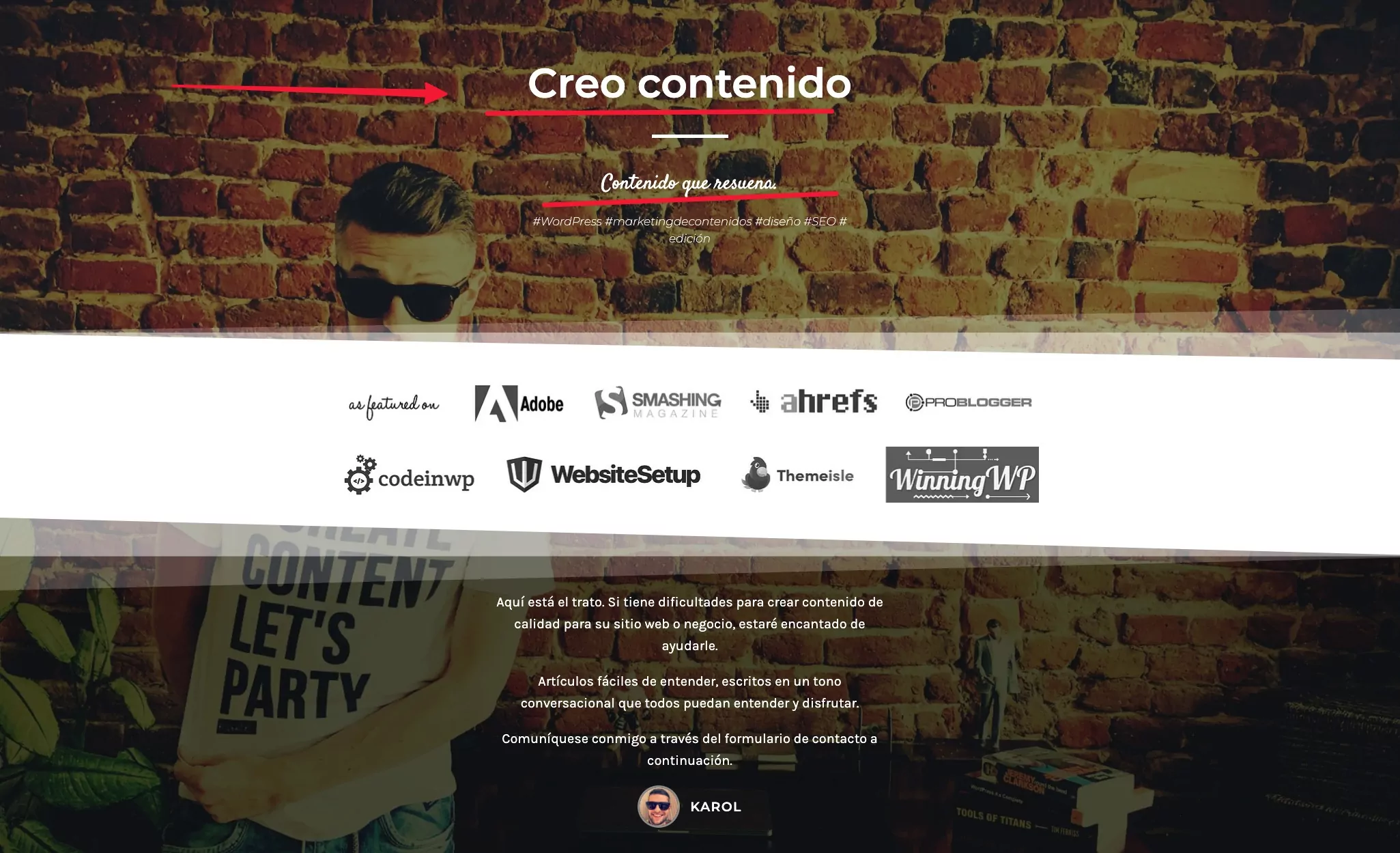
즉, 이 방법에는 한 가지 단점이 있습니다. 귀하가 보는 번역된 콘텐츠는 귀하(또는 귀하가 번역 링크를 보낸 사람)에게만 표시됩니다. 그러나 이 번역은 웹에 공개적으로 표시되지 않으며 Google을 통해 검색할 수도 없습니다.
웹페이지를 영구적으로 번역하는 방법
자신의 웹사이트 페이지를 번역하고 모든 사람이 볼 수 있도록 해당 번역을 사이트에 실시간으로 유지하려면 이 방법이 적합합니다.
이것이 작동하기 위해 필요한 것입니다.
- 귀하의 사이트는 WordPress에서 실행되어야 합니다.
- 무료 TranslatePress 플러그인을 설치해야 합니다.
웹사이트에서 웹페이지를 번역하는 과정은 다음과 같습니다.
1. TranslatePress 설치
TranslatePress 설치는 다른 WordPress 플러그인 설치와 동일하게 작동합니다. 매우 간단합니다!
WordPress 대시보드( YOURDOMAIN.com/wp-admin )로 이동하여 Plugins → Add New 로 이동합니다.
오른쪽 상단의 검색 상자에 "TranslatePress"를 입력하고 플러그인 이름 옆에 있는 지금 설치 및 활성화 를 클릭합니다.
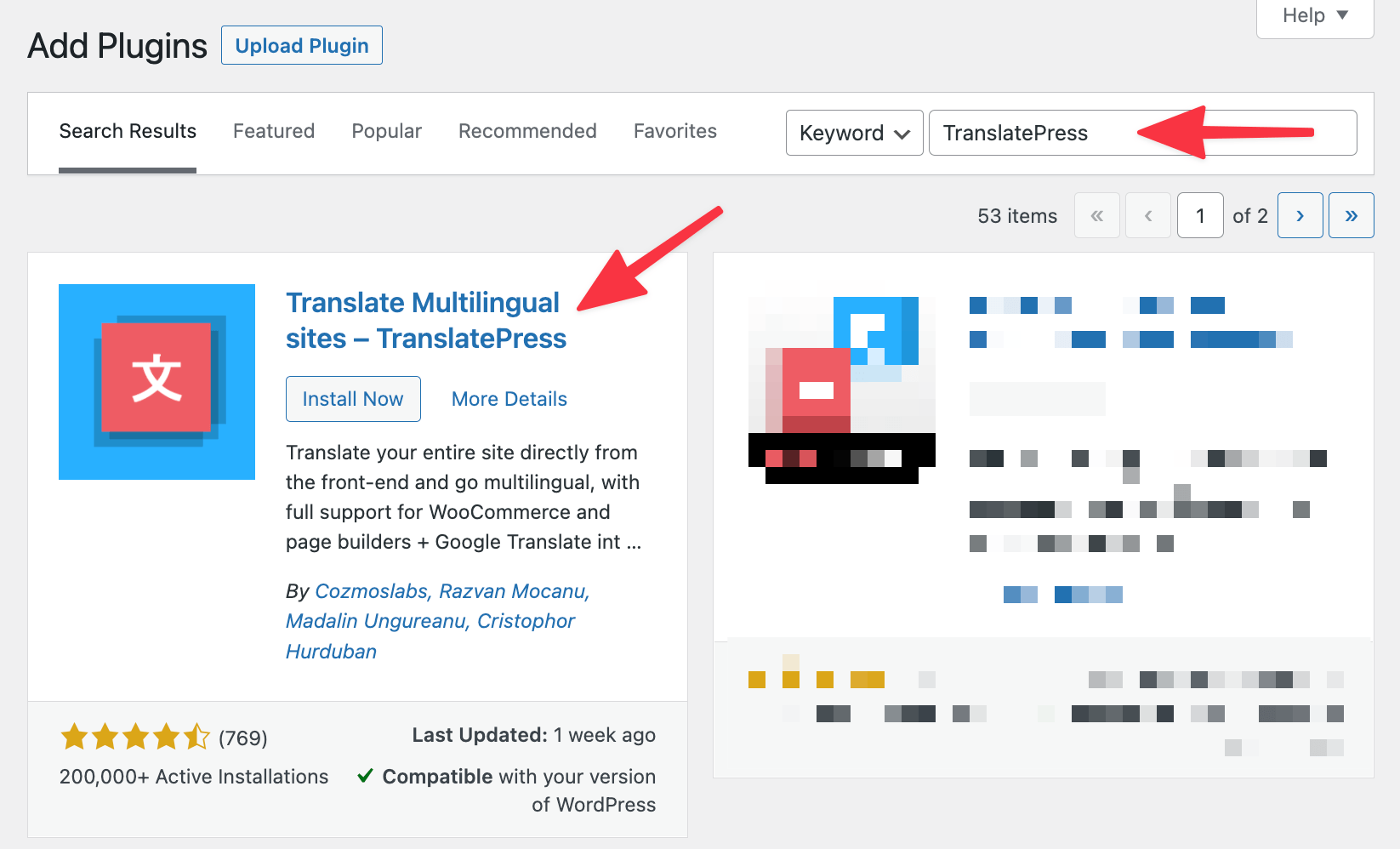
완료되면 TranslatePress의 설정 화면으로 이동합니다( 설정 → TranslatePress ). 여기에서 웹페이지를 번역할 언어를 설정할 수 있습니다.
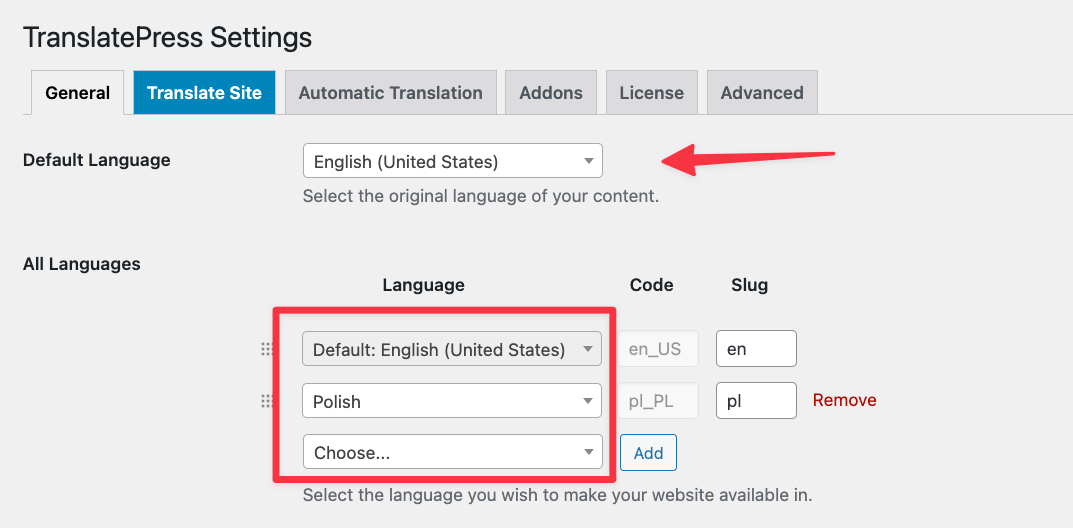
️ TranslatePress 무료 버전에서는 페이지의 두 가지 언어 버전을 사용할 수 있습니다. 더 필요한 경우 TranslatePress의 프리미엄 버전으로 업그레이드할 수 있습니다.
그리고 그것이 설치에 관해서입니다. 그렇게 어렵지는 않았어요, 그렇죠?
2. 웹페이지 번역
TranslatePress를 설치하면 이제 사이트의 모든 페이지로 이동하여 위에서 아래로 번역할 수 있습니다. 방법은 다음과 같습니다.
독자와 마찬가지로 페이지를 정상적으로 방문하고 상단의 관리 표시줄에서 볼 수 있는 새로운 페이지 번역 버튼을 클릭합니다.
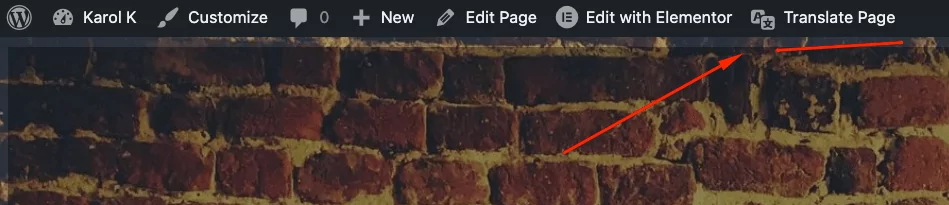
이 버튼을 클릭하면 TranslatePress의 기본 번역 인터페이스가 시작됩니다.

웹페이지에 번역을 추가하는 것은 정말 간단합니다. 페이지에 표시되는 텍스트 위에 마우스 커서를 놓고 옆에 표시될 연필 아이콘을 클릭하기만 하면 됩니다.
그렇게 하면 사이드바에 새 상자가 나타나는 것을 볼 수 있습니다.
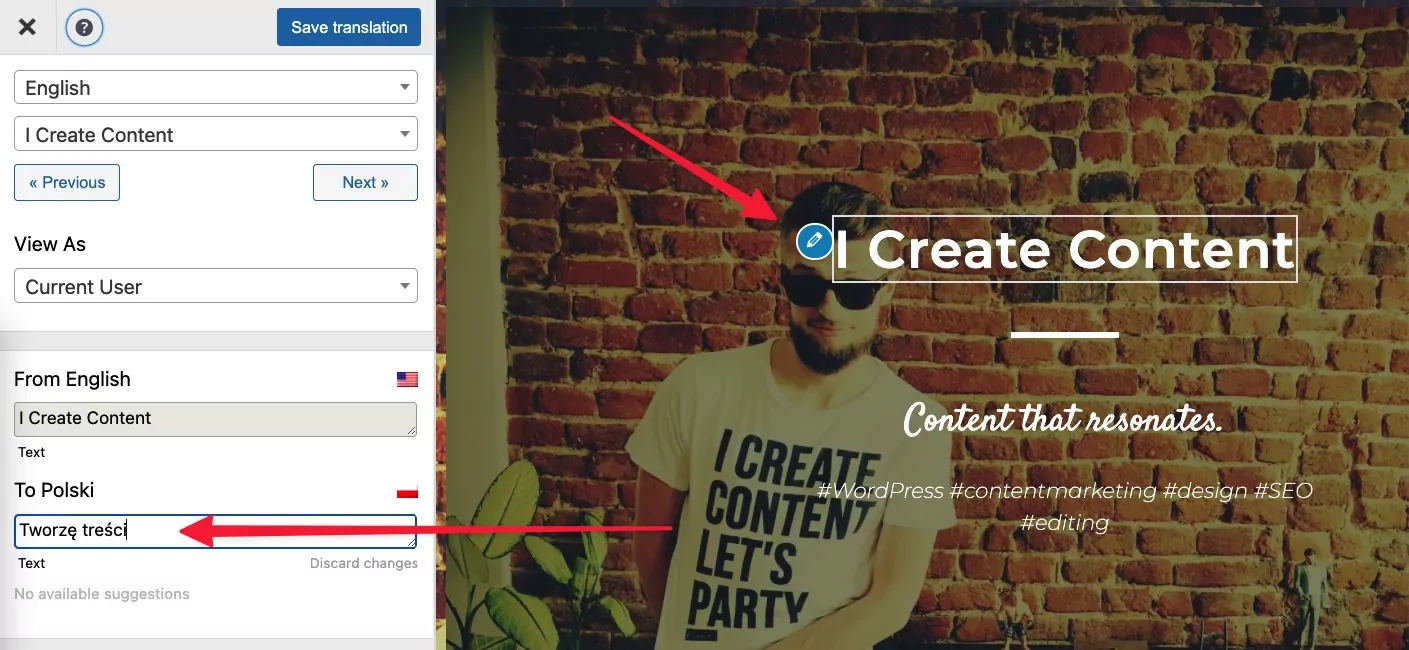
이 상자 안에는 클릭한 텍스트의 현재 부분과 번역을 입력할 수 있는 빈 공간이 있습니다. 변경 사항을 적용하려면 번역 저장 을 클릭하십시오.
이제 페이지를 한 부분씩 살펴보고 각 단락, 메뉴 항목, 링크 및 페이지에 표시되는 모든 요소를 번역할 수 있습니다.
페이지에 있는 이미지를 교체하여 각 언어가 원래 버전을 갖도록 할 수도 있습니다(이를 "이미지 번역"이라고 합니다. 관심이 있는 경우 프로세스에 대해 자세히 알아보려면 이 문서를 읽으십시오).
3. 방문자가 웹페이지에 액세스할 수 있도록 설정
TranslatePress에는 사이트의 여러 위치에 표시할 수 있는 깔끔한 언어 전환기가 함께 제공됩니다. 방문자는 이를 사용하여 웹페이지의 다른 언어 버전 간에 전환할 수 있습니다.
TranslatePress에서 사용할 수 있는 언어 전환기에는 세 가지 주요 유형이 있습니다. 설정 → TranslatePress → 일반 으로 이동하면 찾을 수 있습니다.
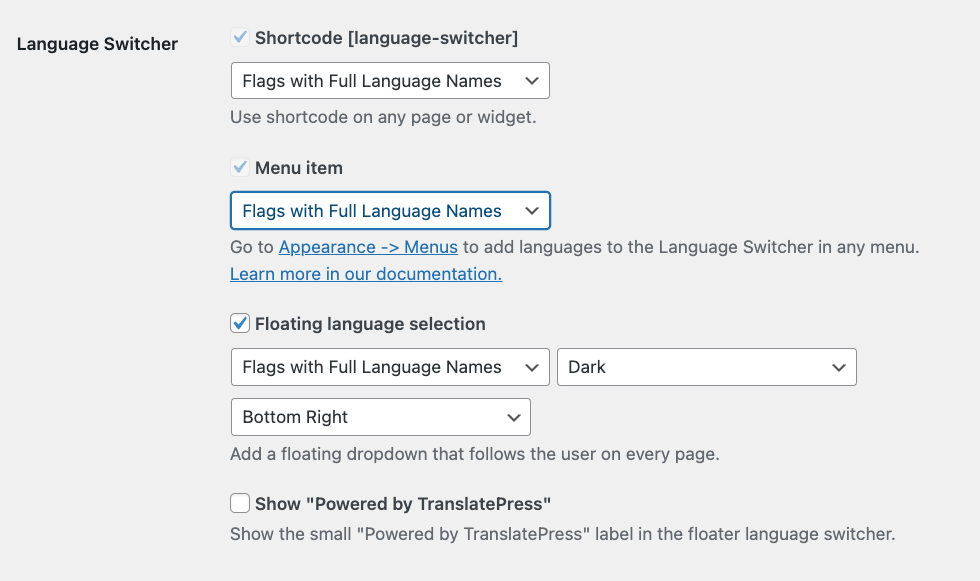
부동 언어 선택 은 내가 가장 좋아하는 것입니다. 항상 화면에 표시되며 사이트 디자인의 한 모서리에 있습니다. 작동 모습은 다음과 같습니다.
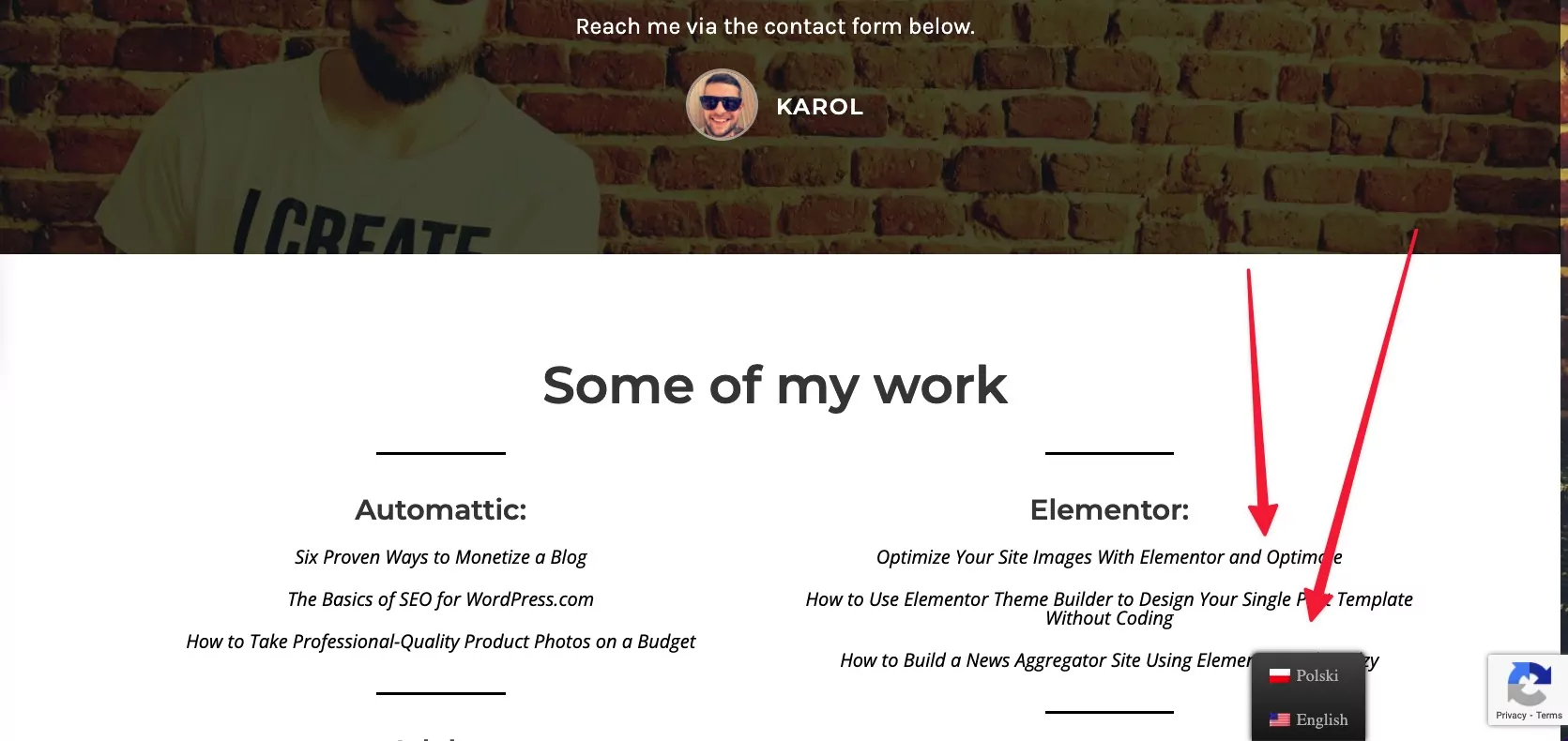
이제 사이트의 전체 페이지를 번역하는 방법을 배웠으므로 다음 단계는 전체 웹사이트를 번역하는 것입니다.
방법은 다음과 같습니다.
전체 웹사이트 번역
TranslatePress를 사용하면 단일 페이지에서 작업할 수 있을 뿐만 아니라 전체 사이트를 번역하는 데 사용할 수도 있습니다. 프로세스는 첫 페이지를 번역한 방법과 매우 유사합니다.
페이지에서 페이지로 이동하여 그에 따라 번역을 추가하기만 하면 됩니다.
사이트의 규모가 상당히 큰 경우(페이지 수가 많고 각각에 수천 개의 단어가 있는 경우) TranslatePress의 자동 번역 기능을 사용하는 것이 좋습니다.
TranslatePress의 무료 버전은 이를 위해 Google 번역을 사용합니다. 설정은 몇 분 밖에 걸리지 않습니다.
WordPress 대시보드에서 설정 → TranslatePress → 자동 번역 으로 이동합니다.
자동 번역 활성화 옵션을 선택하고 목록에서 Google 번역 v2 를 선택한 다음 Google 번역 API 키 를 입력합니다(얻는 방법은 다음과 같습니다). 이 설정 페이지에서 변경 사항을 저장하는 즉시 TranslatePress가 작동하여 전체 사이트를 자동으로 번역합니다.
자, 여기 가장 좋은 부분이 있습니다. 소리가 들리지 않으면 여전히 이러한 번역을 손으로 조정하고 조정할 수 있습니다. 번역 옆에 있는 동일한 연필 아이콘을 클릭하고 올바른 번역을 입력하기만 하면 됩니다.
전체 페이지를 번역하는 방법입니다.
웹에서 찾은 웹페이지를 번역하는 방법(읽기 위해)과 웹사이트의 전체 페이지를 번역한 다음 이러한 번역을 공개적으로 사용할 수 있도록 하는 방법을 배웠습니다.
이러한 방법은 WordPress에서 실행되는 모든 웹 사이트에서 복제할 수 있으며 수행하기 쉽고 가장 중요하게는 무료로 시작할 수 있습니다.
여기에 TranslatePress를 최대한 활용하고 자랑스러워할 수 있는 다국어 웹사이트를 구축하는 방법에 대한 자세한 가이드가 있습니다.
번역된 사이트의 수준을 한 단계 높이고, 더 많은 언어를 추가하거나, 다국어 SEO를 실험하거나, 고급 AI 번역 도구를 사용하려면 TranslatePress의 프로 버전을 확인하십시오.

번역프레스 다국어
TranslatePress는 WordPress 사이트를 번역하는 가장 쉬운 방법입니다. 빠르고, 웹사이트 속도를 늦추지 않으며, 모든 테마 또는 플러그인과 함께 작동하며 SEO 친화적입니다.
플러그인 받기또는 무료 버전 다운로드
웹페이지 또는 전체 웹사이트를 번역하는 방법에 대해 질문이 있습니까? 아래의 의견 섹션에 자유롭게 알려주십시오.
이 게시물이 도움이 되었다면 짧고 따라하기 쉬운 비디오 자습서를 지속적으로 업로드하는 YouTube 채널을 확인하세요. 또한 Facebook과 Twitter에서 우리를 팔로우하여 우리가 게시할 때마다 가장 먼저 알 수 있습니다.
